Знаете ли как да завъртите видео с 90 градуса?
Всеки от нас има няколко джаджи в ръцете си, с помощта на които можете не само да правите телефонни разговори, да слушате музика, да влизате в интернет, но и да правите качествени снимки и да снимате пълноценни видеоклипове. Освен това, ако използваме фотоапарати или видеокамери, рядко правим грешки, а след това, след като направихме малък филм за пикник със смартфон, понякога не можем да го видим. Възниква въпросът: как да завъртите видеото с 90 градуса, за да получите нормално възпроизвеждане?
Защо е така
Когато държите камерата или фотоапарата в ръцете си и ще работите с тях, всичко е ясно - удобно е тези устройства да се държат на едно място, така че не е нужно да се притеснявате за резултата, ще получите това, което искате, на компютъра или телевизионния екран. Сега вземете телефона или смартфона си. Тъй като е в ръцете на не verti - стреляйте във всяка ситуация е удобно. Всъщност имаме видео, което се завърта на 90 градуса. Понякога дори по-хладно - за всички 180. А сега какво да правя? Ако дисплеят на преносимото устройство все още има възможността да се върти, както желаете и да видите записа, няма проблеми, тогава няма да поставите телевизора на негова страна или да го обърнете с главата надолу ... Освен това много от нас качват файловете ни за общ достъп до интернет. Кой ще наблюдава изкривения ви клип? А сега какво да правим с него? Изтриване?
Кратък преглед на това как да коригирате ситуацията.
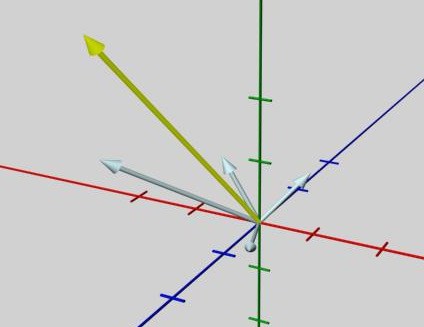
Разбира се, не е необходимо да изтривате. Няма безнадеждни ситуации. Няма да говорим за възможността, когато можете да поискате помощ от професионалисти, професионалисти. Ще говорим за това как да разрешим проблема сами и да го поправим. Първо, почти всеки компютър / лаптоп има няколко програми, инсталирани за гледане на видео файлове, а някои от тях могат самостоятелно да извършат всички необходими преобразувания, т.е. да завъртят файла до желаната позиция. Второ, има много различни софтуерни продукти на трети страни, които също могат да разрешат проблема как да завъртите видеото 90 градуса. Както безплатни, така и платени, с много различни функции. Най-важното е, че този проблем може да бъде решен по два начина - постоянно и временно. Това е, първият метод, който конвертирате файла, така че да се съхранява в желаната форма през цялото време и ще бъде подходящ за гледане, използвайки всяка програма. Вторият метод е предназначен за единично гледане на видео. Сега разгледайте по-подробно някои от тези методи.
Как да обърнете видеоклип в VLC Media Player

За щастие, разработчиците на повечето видеоплейъри се притесняват предварително от възможността за подобни проблеми и предлагат начини за тяхното решаване, като добавят необходимите инструменти за обработка на видео файлове. Да започнем с VLC Media Player. Отидете в менюто на плейъра, изберете "Инструменти", след това - "Ефекти и филтри". Вместо това има опция за използване на преки пътища, комбинацията Ctrl + E. Прозорецът "Настройки и ефекти" се отваря, изберете "Видео ефекти", а след това - "Геометрия". Остава да кликнете върху "птица" "Завъртане" и изберете желания режим на ротация в списъка, който се отваря. Ако картината на екрана се покаже с главата надолу, тогава ще ви трябва елемент "Ротация с 180 градуса". Ако е необходимо, завъртете видеото само на 90 градуса, изберете подходящата опция.
Как да флип видео в KMPlayer
Продължаваме с следващия, не по-малко популярен инструмент - KMPlayer. Вижте дали можете да обърнете видеоклип с него. Оказва се, че отговорът е да. За да направите това, отворете контекстното меню и там изберете един от елементите - "Видео (Основно)". Ако трябва да направите преврат с главата надолу, т.е. 180 градуса, тогава ще ви е необходим елементът "Обръщане на входния кадър". Същият резултат може да се постигне чрез натискане на клавишите Ctrl + F11. Ако трябва да завъртите видеото с 90 градуса, следвайте "Завъртане на екрана (CCW)" и вече има други опции - завъртете на 90 градуса, 270 градуса и така нататък.
Как да флип видео в Light Alloy и GOM Media Player

За съжаление, в тези два видео плейъра функцията на революцията работи само за 180
градуса. Но също така често се търси, тъй като много хора, без да го забелязват, правят видео, като държат телефона си с главата надолу. В първия играч, за да извършите необходимата операция, натиснете бутона "Image Settings", който изглежда като икона на филм в прозореца на програмата, или използвайте комбинацията Shift + V. В менюто, което се отваря, трябва само да изберете квадратчето "Flip image". В GOM Media Player, в контекстното меню, все още е по-лесно - точка "Видео" и завършва с подпозиция "Flip вертикално - Вход". Във всички толкова обичани BSPlayer, тази функция липсва по някаква причина.
Media Player Classic. Как да завъртите видео с 90 градуса, използвайки тази програма
Тази програма идва безплатно с кодеци, които всеки потребител на компютъра инсталира, за да може да гледа видео файлове с различни стандарти. Тъй като тук се използва функцията на преврата, всичко е много просто - чрез клавишни комбинации. Ето ги: 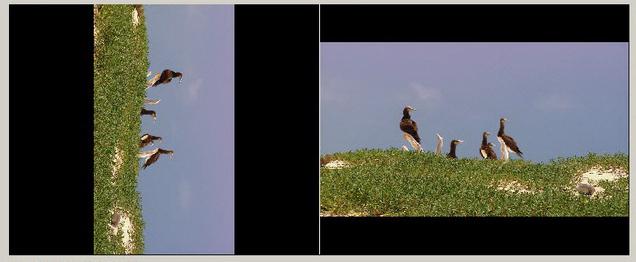
- Вертикално отражение - ALT + NUMPAD2.
- В посока обратна на часовниковата стрелка, наклон - ALT + NUMPAD1.
- В посока обратна на часовниковата стрелка, завъртете - ALT + NUMPAD3.
- Хоризонтално отражение - ALT + NUMPAD6.
- Хоризонтално въртене - ALT + NUMPAD4.
- Вертикално въртене - ALT + NUMPAD8.
Редактор на филмов софтуер, Movavi Video Editor
Различни софтуер за решаване на проблема, как да се върти видео 90 градуса, много повече от видео плейъри. Това Avidemux, и Free Video Flipand Rotate, и инструментът Pan / Crop на събитието в мощния Vegas Pro и Movavi Video Editor. Да започнем с последния. Отворете желания видео файл и стартирайте нашата програма. Следващата стъпка е да плъзнете отворения файл във временния трак, да изберете целия филм и да отидете в позиция "Ефекти" в секцията "Трансформация". Тук е всичко, от което се нуждаем - всички ефекти от видео завои. Търсим подходящия за нас, избираме го и го прилагаме. По този начин най-често срещаният начин е да се завърти файла с 90 градуса. След приключване на операцията запазваме видеоклипа, но можем веднага да го качим в мрежата. Ако желаете, можете да направите много други действия с валяк. Например, изрежете ненужни кадри, добавете изображения между тях или направете преходи, поставете музика, заглавия и много други.
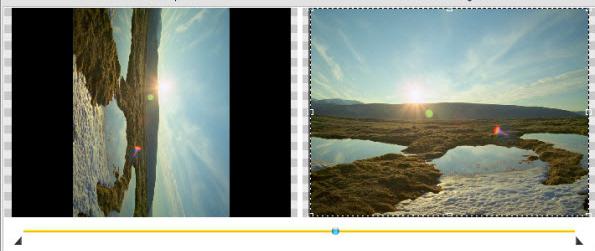
Завъртайте видео с Avidemux
Статията споменава софтуерния пакет Sony Vegas. С него можете да направите много и той ще реши проблема завинаги. Но това е скъпо и доста сложно. Ето защо, ако бъдете попитани как да въртите видеоклипа просто и безплатно, препоръчваме Avidemux. За нашите цели функционалността му е достатъчна. Лесно е да го намерите в интернет, да изтеглите и инсталирате. Отворете с помощта на желания видеоклип. Отляво изберете желания кодек, например MPEG-4 x264, за транскодиране. След това бутонът Филтри ще ни бъде достъпен, кликнете върху него - пред нас ще се появи прозорец с много настройки. Избираме групата филтри Преобразуваме в ляво, в средната част на нея - Завъртаме, и определяме ъгъла на въртене, от който се нуждаем. След това в секцията Активни филтри в дясната част на прозореца ще се появи филтърът, който сме избрали. Щраквайки върху бутона Преглед, ще имаме възможност първо да погледнем резултата от работата. Затваряме прозореца с филтри, а в лявата част на главния определяме звуковия формат и в менюто „Файл” избираме „Запазване на видео” или „Ctrl + S.” Транскодирането започва. В зависимост от силата на компютъра, чакаме дълго време или не. След приключване на процеса на всеки от играчите проверете резултата, като изпълните записания файл. Всичко е направено!

За инструмента за събития Pan / Crop в Sony Vegas
Буквално много накратко за този инструмент, какво ще стане, ако някой купи програма и реши да я използва. Отворете видеото в Sony Vegas, стартирайте Pan / Crop и превъртете с колелото на мишката в работното пространство, като го увеличите за удобство. За да завъртите изображението на 90 градуса, щракнете с левия бутон на мишката, за да щракнете между изображението и кръга, превъртете обратно на часовниковата стрелка или по него, като разширите рамката, ако е необходимо. Втората опция е да изберете Rotation - Angle в панела вдясно и да въведете необходимата степен на завъртане. Видимата част от изображението ще бъде всичко в рамката. Можете да регулирате размера на картината, като издърпате долните или горните точки. Чрез коригиране на видеоклипа го запазете.